
Adicionar um link para um site, e‑mail, número de telefone ou slide no Keynote para iCloud
Você pode transformar texto e certos objetos (caixas de texto, formas, imagens ou galerias de imagens) em um link que:
Vai para outro slide
Abre um site ou mensagem de e-mail
Liga para um número de telefone
É possível editar o texto ou o destino do link, ou remover os links para que o texto volte a se comportar como um texto normal.
Nota: se a apresentação contiver filmes, equações ou desenhos que você adicionou usando o Keynote para Mac, Keynote para iPhone ou Keynote para iPad, você também pode adicionar links para esses objetos.
Adicionar um link
Acesse Keynote para iCloud
 e inicie sessão com sua Conta Apple (se necessário).
e inicie sessão com sua Conta Apple (se necessário).Na apresentação, selecione o texto ou o objeto que você deseja transformar em um link.
Nota: Por padrão, se você digita um endereço da web ou endereço de e-mail válido (seguido por um espaço, uma tabulação ou um caractere de retorno), ele se torna um link ativo.
Mantenha a tecla Control pressionada e clique no texto ou objeto selecionado (em um Mac), ou clique nele com o botão direito do mouse (em um dispositivo com Windows), escolha “Adicionar Link” e escolha um destino:
Slide: abaixo do menu pop-up Link, selecione o slide para o qual deseja criar o link.
Página web: no campo Link, digite o URL da página web.
E-mail: no campo Para, digite um endereço de e-mail; você pode adicionar um assunto para o e-mail ou deixá-lo em branco.
Número de telefone: no campo Número, insira um número de telefone.
Para verificar o destino do link clique no botão “Ir para o Slide”, Abrir Link, Escrever E-mail ou Ligar.
Quando terminar, clique no slide para fechar o editor de links.
Se você tiver selecionado texto, o texto será sublinhado. Se você tiver selecionado um objeto, um botão de link (uma seta curvada) será exibido no canto inferior direito.
Quando você clica em um link na tela do slide, é possível optar por acessar o destino do link ou editar o link.
Ao clicar em um link de texto ou objeto durante a reprodução da apresentação, você é direcionado imediatamente para o destino do link. Durante a reprodução de uma apresentação, os botões de link em objetos não são mostrados.
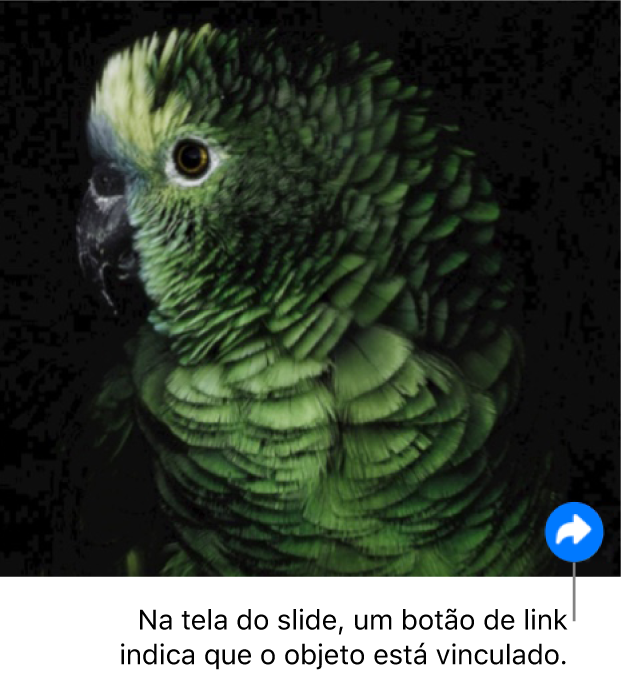
Editar ou remover um link
Você pode editar o texto do link ou alterar o destino de um link de objeto ou texto a qualquer momento. Você também pode remover um link para que não fique mais ativo.
Acesse Keynote para iCloud
 e inicie sessão com sua Conta Apple (se necessário).
e inicie sessão com sua Conta Apple (se necessário).Na apresentação, clique no texto com link ou no botão de link.
Clique em Editar e faça suas alterações ou clique em Remover Link.